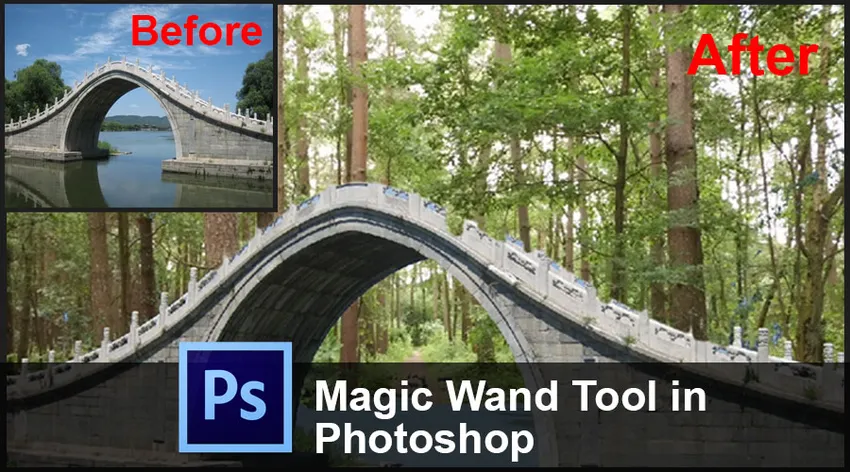
Алат за чаробну штапиће у Пхотосхопу
Адобе Пхотосхоп је софтвер за уређивање растерских графика који је развио Адобе Инц. Сматра се као најважније средство за уређивање фотографија. Потрошачима пружају разне функције као да манипулишу, обрезују, мењају величину и исправљају боју на дигиталним фотографијама. У овој теми ћемо сазнати о алату Чаробни штапић у Пхотосхопу.
Међу различитим функцијама које су доступне у Пхотосхопу, данас ћемо разговарати о алату штапића у Пхотосхопу. Алат за штапић је алат за избор који омогућава избор базе слике према њеном тону и боји. Такође подешавањем вредности толеранције можемо да одаберемо ивице слика са великом тачношћу.
У овом туториалу ћемо истражити како се користи алат чаробног штапића и основни рад овог алата.
Како се користи алат чаробног штапића?
Започнимо с избором алата за чаробне штапиће. За то треба идентификовати локацију иконе. За верзије ЦС2 или старије можете одабрати икону на палети алата. Али од верзије ЦС3 увели су алат за брзи избор на плочи с алатима који укључује алат чаробног штапића.
Проверите слику у прилогу доле, која вам приказује плочу са алаткама и да ли је чаробни штапић причвршћен иза алата за брзи избор. Када ставите курсор на икону на неколико секунди, појавиће се мени са прелетом који показује алат штапића.

Да бих објаснио рад алата за чаробне штапиће, изабрао сам слику моста са небом у позадини. Да бисте започели суђење,
Отворите слику у програму за Пхотосхоп као што је приказано на слици испод.
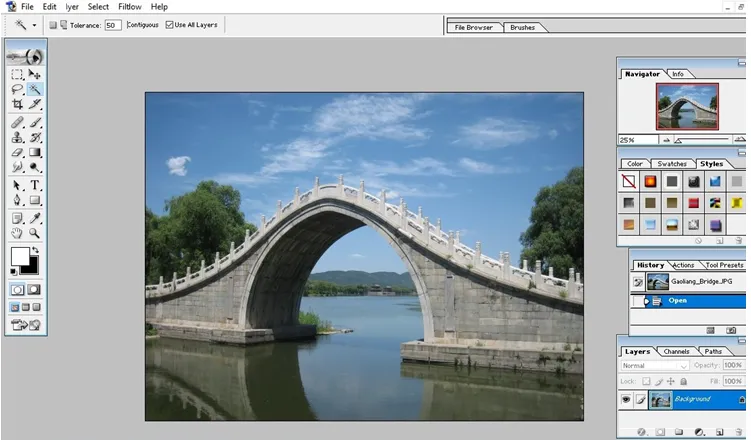
Као што сам рекао прије, алат за чаробну штапиће бира објект на основу градијента боје и тона. На слици коју смо отворили можемо видети мост са наранџастом бојом и плаво небо. Када одаберемо алат за штапић и кликнемо на подручје на слици, алат за штапић ће погледати тон и боју подручја које смо одабрали и изабрати пикселе који садрже исту вредност боје и светлине.
На пример, ако желим да променим позадину слике, морам да одаберем сву област осим моста. За то кликните било где на небеском подручју користећи алат чаробног штапића. Можете видети целу позадину исте боје и тона. Али на слици ниже можете видети да је одабран само део неба.

То је због задате вредности толеранције дате у софтверу. Вриједност толеранције дефинира колико су тон и боја у одабраном подручју различити од подручја које није одабрано. Овде можемо видети разлику у боји неба од тамно плаве до светло плаве. Ова разлика резултира алатом за делимично одабир неба.
Да бисмо решили овај проблем, морамо да променимо вредност толеранције. Проверите слику испод плоче која приказује локацију иконе толеранције.

Подразумевана вредност толеранције је 32 у Пхотосхопу. То значи да ће софтвер одабрати све пикселе који имају исти тон и боју као и област коју смо одабрали плус све пикселе који су до 32 нијансе светлији или 32 нијансе тамнији. Повећавањем вредности толеранције постижемо бољи резултат. Толеранцију сам задржао на 50 што је приказано на слици испод.
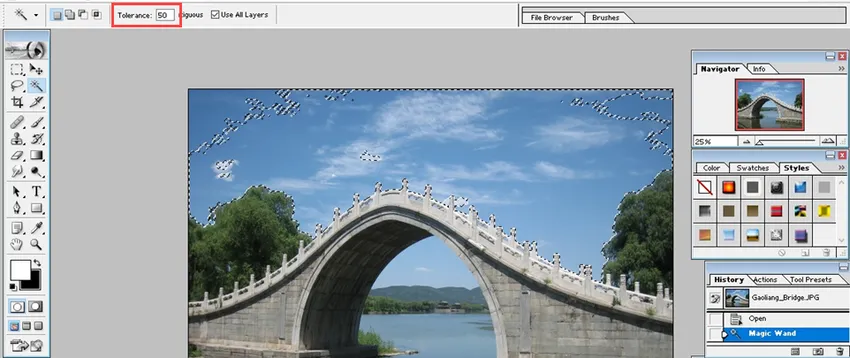
Ни у мом другом суђењу нисам био у стању да одаберем целокупну позадину. Због тога бих могао покушати поново са већом толеранцијом. Али постоји и друга лакша опција за одабир преосталог подручја. Алат за чаробни штапић састоји се од опције која се зове „додавање постојећим опцијама“ што значи да могу додати више избора на основу мог првог избора. За то држите тастер схифт и кликните на област коју желите да изаберете, тада ће се са показивачем алата појавити знак плус. То значи да сте спремни за додавање одабира, у нашем случају када је знак плус видљив, кликните на позадину која није укључена у почетни избор. Тако можемо одабрати целу позадину слике.
За одабир неба које ће се заменити доступна је још једна опција. Уместо одабира неба можемо одабрати преостала подручја и користећи обрнуту функцију можемо одабрати небо. То значи да када одаберемо обрнуту опцију, одабрат ће све што није било изабрано и уклонити одабир првобитно одабраног подручја. За то идите до менија за одабир у врху екрана и изаберите обрнуту опцију као што је приказано у наставку.

У нашем случају, преокрет је процес који траје време тако да можемо ићи и са првим методом.
Изаберите нову слику коју ћете заменити оригиналном сликом. Отворите нову слику и ставите је као други слој.
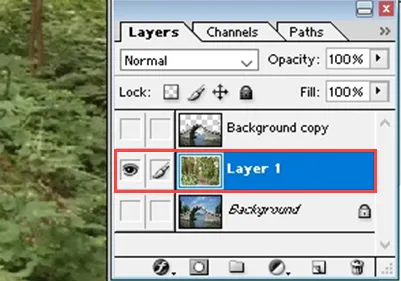
Да бисмо заменили позадину, морамо копирати одабрану област у нови слој. За то притисните 'Цтрл + Ј' да бисте копирали одабрану област у слојеве на слоју и сачували је као слој1. Након тога отворите нову слику коју желимо поставити као нову позадину. Затим изаберите целу слику притиском на „Цтрл + А“, а затим је копирајте у међуспремник притиском на „Цтрл + Ц“
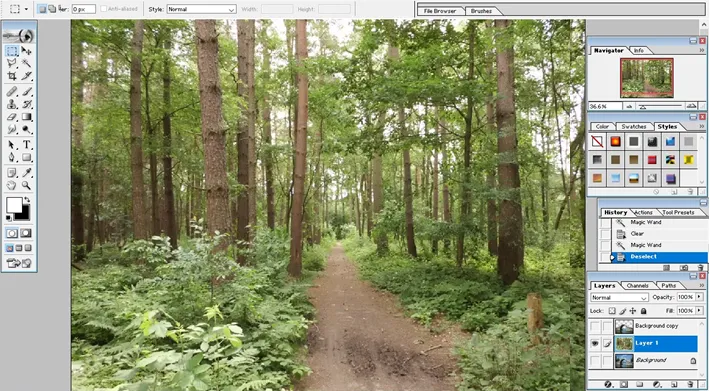
Након тога вратит ћемо се на своју оригиналну слику и кликнути на позадински слој на плочи слојева тако да ћемо, када залијепимо нову позадину у документ, остати између два слоја. На крају притисните Цтрл + В да бисте залепили нову позадину у документ. Погледајте слику дату са новом позадином.

Закључак
Као што смо видели у овом водичу алат за чаробну штапиће је врло користан алат за одабир који омогућава корисницима да одаберу пикселе које би било готово немогуће ручно одабрати. То је такође најлакши и најбржи начин избора великих и сложених облика. Као што смо већ расправљали о овом алату, бирајте изборе на основу боје и тона пиксела и због тога ће резултат који је резултирао бити тачнији и оштрији.
Помоћу овог водича научит ћете основне и уобичајене функције алата за чаробну штапиће, а наставком вјежбања моћи ћете користити све значајке овог алата и можете створити врло прецизне и прецизне изборе с мање напора.
Препоручени чланци
Ово је водич за алат Магиц Ванд у Пхотосхопу. Овде смо расправљали о томе како користити алат Магиц Ванд у програму Пхотосхоп и његове кораке са снимкама екрана. Можете и да прођете кроз друге наше предложене чланке да бисте сазнали више -
- 3Д софтверски дизајн
- Каријера у Пхотосхопу
- Је ли Пхотосхоп бесплатан?
- Шта је Адобе Иллустратор?